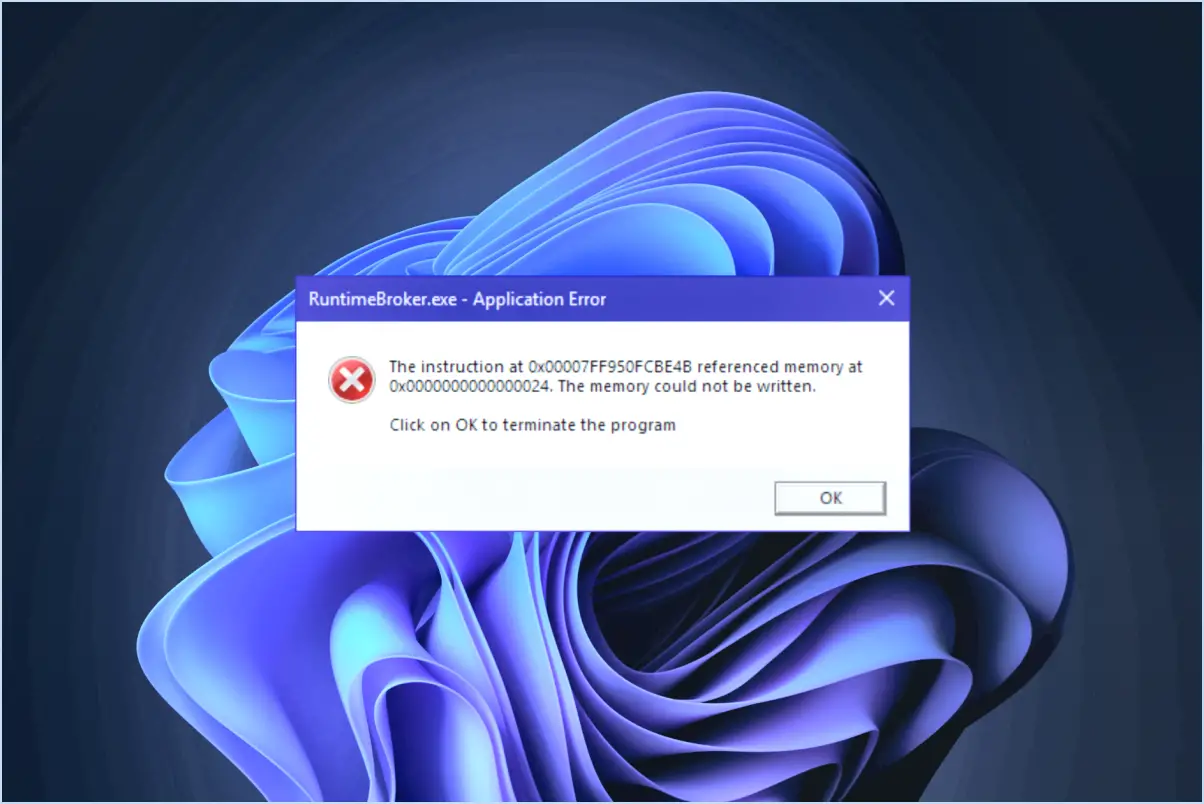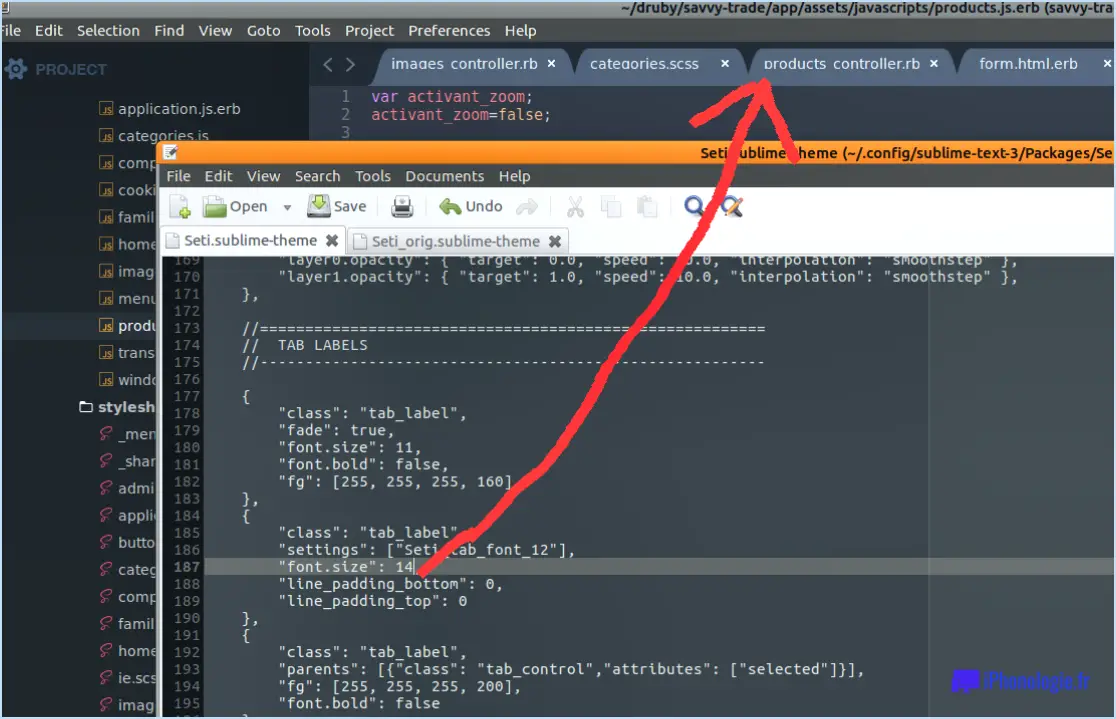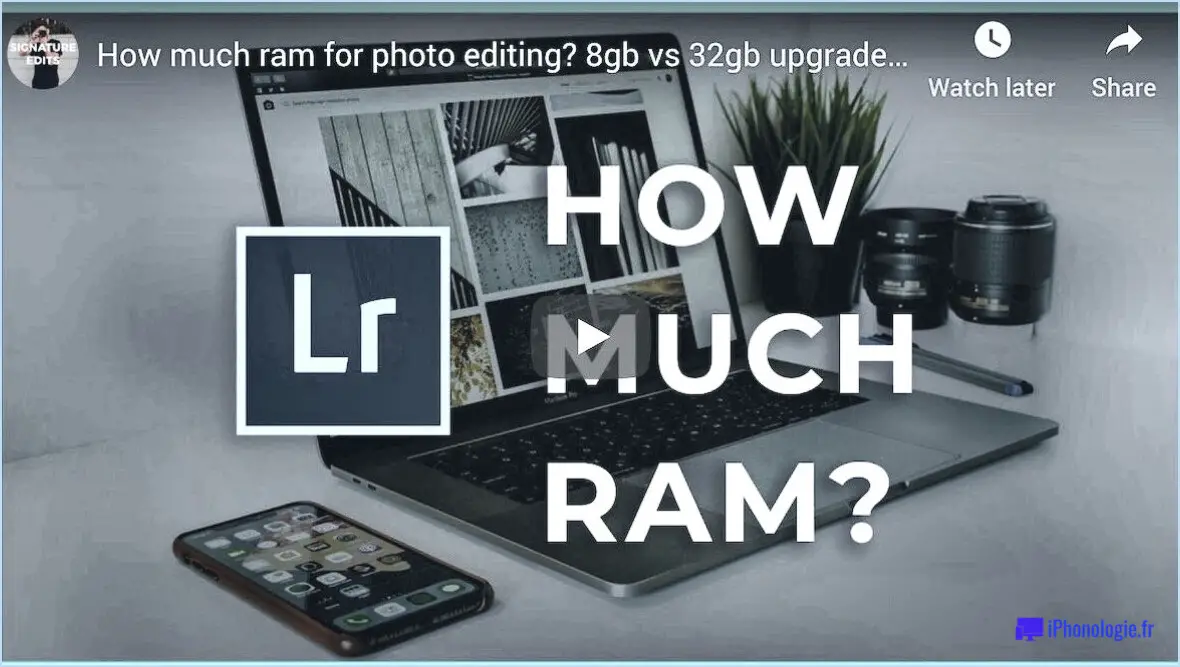Comment bloquer les publicités vidéo du milieu de l'année 2020 sur Facebook?

Lorsqu'il s'agit de bloquer les publicités mid-vidéo de Facebook en 2020, il existe des stratégies efficaces que vous pouvez employer pour améliorer votre expérience de navigation. Gardez à l'esprit que l'approche idéale peut différer en fonction de votre situation spécifique. Voici quelques conseils précieux pour vous aider à y parvenir :
- Bloqueurs de publicité: L'utilisation d'extensions de navigateur ou de logiciels de blocage des publicités réputés peut réduire considérablement l'apparition de publicités en milieu de vidéo sur Facebook. Les bloqueurs de publicité empêchent les publicités de se charger dans votre navigateur, ce qui minimise les interruptions pendant les vidéos.
- Extensions de navigateur: Installez des extensions de navigateur conçues pour bloquer les publicités spécifiquement sur Facebook. Recherchez des extensions compatibles avec votre navigateur préféré (Chrome, Firefox ou Safari), comme « AdBlock Plus » ou « uBlock Origin ».
- Préférences publicitaires de Facebook: Ajustez vos préférences publicitaires Facebook pour limiter le type de publicités que vous rencontrez. Bien que cela ne permette pas d'éliminer complètement les publicités en milieu de vidéo, cela peut influencer les types de publicités affichées en fonction de vos centres d'intérêt.
- Bloqueurs de cookies: Utilisez des extensions de navigateur ou des paramètres qui empêchent Facebook de suivre votre activité en ligne à l'aide de cookies. En limitant le suivi, il se peut que vous rencontriez moins de publicités ciblées, y compris des interruptions en milieu de vidéo.
- Filtres personnalisés: Pour les utilisateurs à l'aise avec les configurations avancées, certains bloqueurs de publicités vous permettent de créer des filtres personnalisés. Ces filtres peuvent être adaptés pour cibler spécifiquement les publicités mid-vidéo sur Facebook.
- Paramètres de Facebook: Explorez les paramètres de Facebook pour voir s'il existe des options permettant de minimiser les interruptions publicitaires. Même si Facebook ne propose pas d'option permettant d'éliminer complètement les publicités diffusées en milieu de vidéo, certains paramètres peuvent avoir une incidence sur leur fréquence.
- Applications mobiles: Si vous accédez à Facebook sur des appareils mobiles, envisagez d'utiliser des versions de navigateurs mobiles dotés de fonctionnalités de blocage des publicités ou des applications dédiées au blocage des publicités.
- Envisagez des services premium: Certains services premium de blocage des publicités offrent des fonctionnalités améliorées et des options de personnalisation. Étudiez ces options pour déterminer si elles correspondent à vos besoins.
- Mises à jour régulières: Veillez à ce que les outils de blocage des publicités et les extensions que vous avez choisis soient régulièrement mis à jour. Les annonceurs trouvent souvent des moyens de contourner les anciennes versions, c'est pourquoi il est essentiel de maintenir vos outils à jour.
N'oubliez pas que la plateforme et les mécanismes de diffusion des publicités de Facebook peuvent évoluer au fil du temps. Par conséquent, il est essentiel de se tenir informé des nouvelles méthodes et des nouveaux outils de blocage des publicités pour maintenir une expérience optimale sans publicité sur la plateforme.
Comment bloquer les publicités sur Facebook lorsque vous regardez des vidéos?
Pour mettre un terme aux publicités sur les vidéos Facebook, envisagez ces approches efficaces adaptées à vos habitudes de navigation :
- Désactiver les bloqueurs de publicité: S'ils sont actifs, désactivez les extensions ou les plugins de blocage des publicités dans les paramètres de votre navigateur.
- Utiliser les extensions de blocage de publicité: Utilisez des extensions de navigateur comme AdBlock ou uBlock Origin pour bloquer automatiquement les publicités.
- Abonnement Premium: Optez pour les versions premium des services de streaming pour profiter d'un contenu sans publicité.
- Régler les paramètres de Facebook: Modifiez les préférences publicitaires de Facebook dans les paramètres de votre compte pour réduire la fréquence des publicités.
- Explorer les applications tierces: Certaines applications tierces prétendent atténuer les publicités pendant la lecture des vidéos.
- Retour d'information et rapports: Fournir un retour d'information à Facebook sur les publicités excessives, ce qui pourrait influencer leurs politiques publicitaires.
N'oubliez pas que les méthodes de blocage des publicités sont susceptibles d'évoluer, alors tenez-vous au courant des dernières solutions qui répondent à vos besoins.
Comment bloquer les bobines et les vidéos courtes sur Facebook?
Pour bloquer les bobines et les vidéos courtes sur Facebook, procédez comme suit :
- Désactivez les commentaires : Accédez à la publication de la bobine ou de la vidéo courte et appuyez sur les trois points (.) dans le coin supérieur droit. Sélectionnez « Désactiver les commentaires » pour limiter les interactions sur le message.
- Désactiver les utilisateurs : Si le contenu provient d'utilisateurs spécifiques, désactivez-les pour ne plus voir leurs messages. Visitez leur profil, cliquez sur « Suivre » et choisissez « Annuler ».
- Extension du bloqueur de Facebook : Envisagez d'utiliser des extensions de navigateur qui bloquent des contenus spécifiques. Recherchez des « extensions de blocage de contenu Facebook » compatibles avec votre navigateur.
- Explorer les paramètres : Vérifiez les paramètres de Facebook pour voir s'il y a de nouvelles options liées au blocage de contenu. Ces paramètres peuvent varier au fil du temps.
N'oubliez pas que la procédure peut varier en fonction de votre compte et de la source du contenu. Tenez-vous au courant des modifications apportées par Facebook à ses fonctionnalités.
Pourquoi des publicités apparaissent-elles au milieu des vidéos Facebook?
La présence de publicités au milieu des vidéos Facebook est le résultat de la stratégie de génération de revenus de Facebook. La plateforme s'appuie sur publicités stratégiquement placées dans les vidéos pour tirer parti de votre engagement. Ces annonces permettent à Facebook de générer des revenus en monétisant votre attention et votre interaction avec le contenu. Cette approche publicitaire est conforme à l'objectif de Facebook de maintenir sa rentabilité tout en offrant aux utilisateurs un accès à un large éventail de vidéos et de contenus.
Comment désactiver les publicités?
Pour désactiver les publicités, procédez comme suit :
- Allez dans les paramètres du site.
- Choisissez l'option « Annonces ».
- Désactivez toutes les publicités ou sélectionner des types spécifiques à désactiver.
Voilà, c'est fait ! Profitez d'une expérience de navigation sans publicité.
Pourquoi Facebook est-il soudainement truffé de publicités?
Facebook regorge de publicités dans le cadre de sa stratégie de génération de revenus. Dans sa quête de rentabilité, Facebook intègre stratégiquement des publicités pour tirer parti de son énorme base d'utilisateurs. Ces publicités constituent la principale source de revenus de la plateforme, ce qui lui permet d'offrir un accès gratuit à ses services. Cette approche centrée sur la publicité permet à Facebook de maintenir ses opérations, d'innover et d'étendre ses offres tout en continuant à connecter les gens au niveau mondial.
Où se trouvent les paramètres vidéo sur Facebook?
Les paramètres vidéo de Facebook se trouvent dans la section Paramètres généraux de votre page Facebook. Pour accéder à ces paramètres :
- Connectez-vous : Ouvrez votre compte Facebook.
- Naviguez : Cliquez sur la flèche orientée vers le bas dans le coin supérieur droit.
- Paramètres & Confidentialité : Choisissez « Paramètres & Confidentialité » dans le menu déroulant.
- Paramètres : Cliquez sur « Paramètres ».
- Général : Dans la barre latérale gauche, sélectionnez « Général ».
- Paramètres vidéo : Recherchez « Vidéo » dans la liste des options.
Vous pouvez y personnaliser vos préférences vidéo et vos paramètres de confidentialité.